Як розповсюдити Інтернет з телефону Samsung через Wi-Fi, USB та Bluetooth
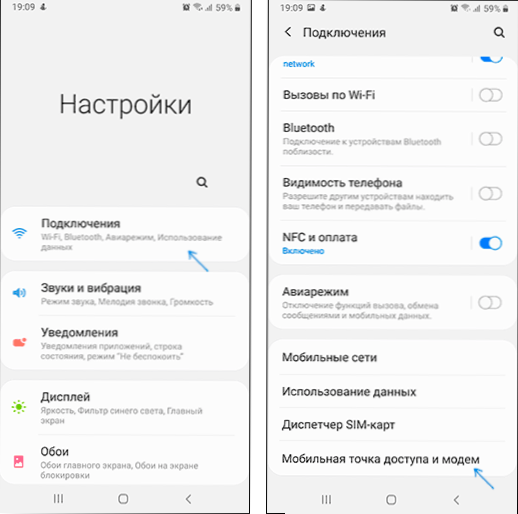
- 4365
- 961
- Leo Kub
Майже всі телефони Android мають можливість розповсюджувати Інтернет через Wi-Fi, Bluetooth або USB, Samsung смартфони не є винятком. Ці інструкції детально розповсюджуються в Інтернеті з Samsung Galaxy на комп'ютер, ноутбук чи інший телефон усіма доступними. У прикладах використовується Galaxy Note з Android 10, але на інших поточних моделях все буде однакове.
Якщо вас цікавить те саме для пристроїв з чистим Android без функцій інтерфейсу одного інтерфейсу інтерфейсу, про це в окремому посібнику, як розповсюджувати Інтернет на Wi-Fi/Bluetooth/USB на Android.
- Як розповсюдити Інтернет за допомогою Samsung Galaxy через Wi-Fi
- Розподіл Інтернету з смартфона через USB
- За словами Bluetooth
- Відеоінструкція
Як розповсюдити Інтернет за допомогою Samsung Galaxy через Wi-Fi
Найпростіший спосіб надати Інтернет від телефону через Wi-Fi на комп'ютер, ноутбук, планшет чи інший смартфон. У той же час, враховуйте, що за допомогою Wi-Fi можна розповсюджувати лише мобільний Інтернет (отриманий від оператора зв'язку), сам процес виглядає наступним чином:
- На своєму смартфоні Samsung перейдіть до налаштувань - підключення - мобільна точка доступу та модем.
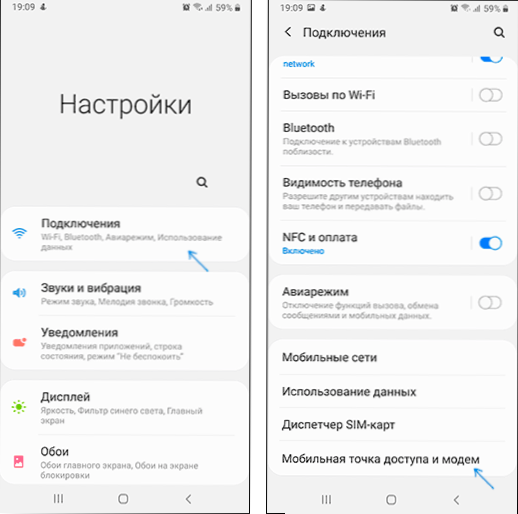
- У верхній частині увімкніть предмет "Мобільна точка доступу". Якщо вам поінформовано, що вам потрібно вимкнути Wi-Fi для цього, погоджуйтесь (оскільки ми не можемо розповсюдити наявне Wi-Fi-з'єднання таким чином, як я вже згадував вище).
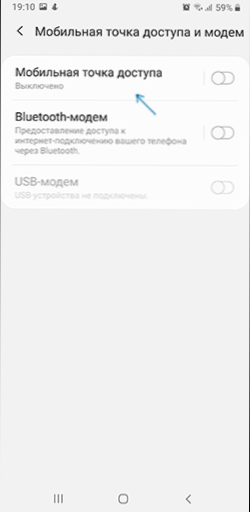
- Для того, щоб змінити назву мережі, дізнайтеся або змініть пароль, натисніть на точку "мобільної точки доступу" та вкажіть необхідні дані замість стандарту.
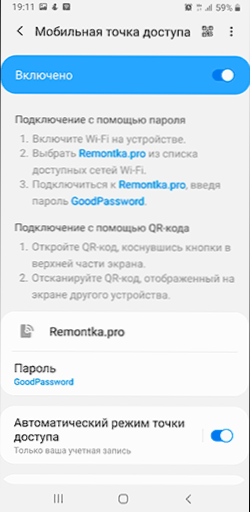
- Після цього ви можете підключитися до створеної бездротової мережі з будь -яких інших пристроїв та використовувати з них телефонний мобільний Інтернет.
Кілька нюансів, які можуть бути важливими в контексті розповсюдження Інтернету на Wi-Fi з телефону:
- Не забувайте, що Інтернет повинен бути підключений та активний мобільний Інтернет.
- Деякі оператори зв'язку з деякими тарифами блокують можливість розповсюдження мобільного Інтернету з телефону на інші пристрої.
- Якщо вам потрібно швидко підключити інший телефон до Інтернету, в налаштуваннях мобільної точки доступу в Samsung ви можете натиснути на значок QR коду вгорі вгорі та сканувати створений код на інший смартфон.
- Якщо трафік обмежений вашим тарифом, враховуйте, що підключивши ПК або ноутбук до створеної точки доступу, ви можете швидко використовувати його (наприклад, якщо ОС оновлює завантаження).
Розподіл Інтернету від смартфона на комп'ютер через USB
На відміну від попереднього методу, підключивши телефон Samsung через USB до комп'ютера або ноутбука, ви можете розповсюджувати не тільки мобільний Інтернет, але й доступ до мережі, отриманої за допомогою Wi-Fi-з'єднання, використовуючи смартфон як адаптер Wi-Fi. Кроки будуть наступними:
- Підключіть телефон за допомогою кабелю USB до ПК або ноутбука.
- Після з'єднання перейдіть до області сповіщень на телефоні та натисніть на повідомлення USB -з'єднання.
- Виберіть елемент "USB Modem".
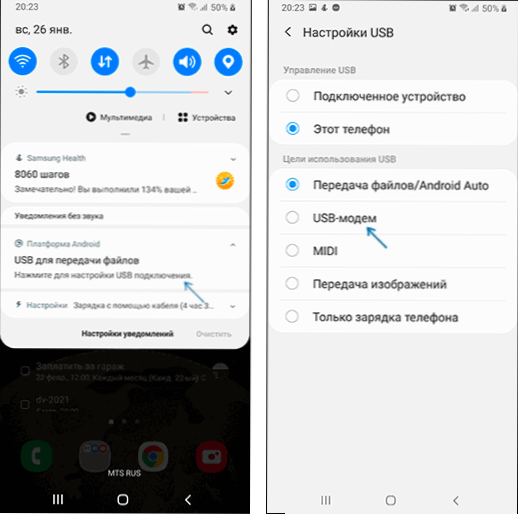
- Windows або інша ОС налаштовують новий пристрій (ваш телефон як модем).
- У списку з'єднань на комп’ютері (Win+R - NCPA.CPL) З'явиться нове з'єднання Eternet. Якщо він відключений, натисніть на нього за допомогою правої кнопки миші та виберіть елемент "Увімкнути".
- Якщо мережа все ще залишається "відключеною", перейдіть до налаштування - підключення - мобільна точка доступу та модем, вимкніть, а потім знову увімкніть елемент USB -модему, мережа стане активною, а Інтернет доступний.
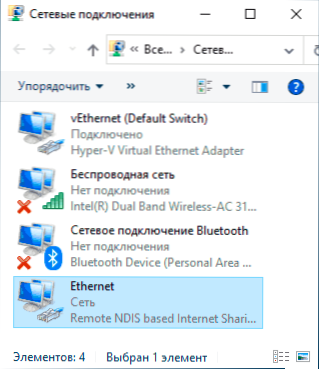
Ми ділимося Інтернетом через Bluetooth
І останній метод: Використання Bluetooth Divorce. Основним його мінусом є відносно низька швидкість з'єднання, а також нестабільність роботи (а іноді і неможливість підключення) для багатьох користувачів. Процедура буде такою:
- На телефоні Samsung перейдіть до налаштувань - підключення - мобільна точка доступу та модем.
- Увімкніть модем Bluetooth.
- Підключіться через Bluetooth з іншого пристрою, і, якщо говорити про Windows 10, просте сполучення пристрою через "Параметри" - "Пристрій" може не працювати. Після цього вам потрібно буде натиснути на піктограму Bluetooth на комп’ютері, вибрати елемент "Приєднуйтесь до особистої мережі" (або перейдіть на панель управління), натисніть на свій смартфон у списку пристроїв та виберіть "Підключіть" - "Точка доступу" або "Пряме з'єднання". На телефоні може з’явитися запит для режиму модему Bluetooth.
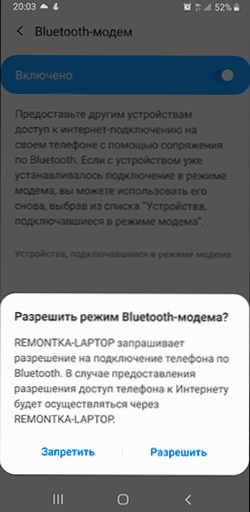
- У списку доступних з'єднань (які можна відкрити через Win+R - NCPA.Cpl) вам доведеться побачити активний "мережевий підключення Bluetooth".
Samsung Phone як модем або Wi -fi -адаптер - відеоінструкція
Як правило, розподіл Wi-Fi або через USB з телефонів Samsung зазвичай працює без проблем. З підключенням Bluetooth все не завжди гладке, але я сподіваюся, що якщо вам це потрібно, все вийде.
- « Samsung Dex для Windows та Mac Computer - Як завантажувати та використовувати
- Видалення непотрібних програм Windows 10 масовим дерьмовим видаленням »

